Pour démarrer l’interaction entre Xee et Eedomus
Il faut donc commencer par disposer dans eedomus d’un capteur renvoyant une valeur numérique, qui va augmenter au fil du temps. Ici, le kilométrage de ma voiture, renvoyé par le boîtier XEE que j’y ai installé. Ce boîtier est maintenant intégré à la box.
Penser à noter le code API présent dans le volet « Paramètres Expert ».
Le principe est de créer 2 états virtuels, l’un pour le compteur, l’autre pour sauvegarder la dernière valeur. Puis de créer les actionneurs qui vont effectuer les mises à jour.
L’état « Compteur »
L’état « Sauvegarde »
Répéter la manipulation précédente pour obtenir quelque chose comme ça :
Les mécanismes de mise à jour
- se connecter à l’ip local de l’eedomus http://ipdelaboxeedomus,
- dans le bandeau à gauche choisir « scripts utilisateur »
- et incorporer le script que l’on aura décompressé.
Pour ma part, j’ai choisi de regrouper tout ce qui va me servir à mettre à jour les compteurs dans un seul actionneur.
Je crée l’actionneur HTTP (Configuration -> Ajouter ou supprimer un périphérique -> Ajouter un autre type de périphérique -> http-actionneur -> Créer)
puis j’ajoute les valeurs suivantes :
Quelques explications :
Dans la première ligne « MAJ Jour », j’appelle le script math.php avec le paramètre :
?exec=math.php&idperiph=CCCCCC&operation=soustraction&val1=[LAST_VALUE PERIPH_ID=AAAAAA]&val2=[LAST_VALUE PERIPH_ID=SSSSSS]
où:
- CCCCC est le code API de l’état Compteur,
- AAAAAA le code API du kilométrage actuel et
- SSSSSS le kilométrage de la veille sauvegardé
En faisant cela, je demande simplement à l’actionneur de mettre à jour mon compteur (CCCCCC) avec mon kilométrage actuel (AAAAAA) – le kilométrage de la veille sauvegardé (SSSSSS).
Dans la seconde ligne « SVG Jour », j’appelle le script math.php avec le paramètre:
?exec=math.php&idperiph=SSSSSS&operation=soustraction&val1=[LAST_VALUE PERIPH_ID=AAAAAA]&val2=0
où:
- AAAAAA le code API du kilométrage actuel et
- SSSSSS le kilométrage de la veille sauvegardé
En faisant cela, je demande simplement de sauvegarder la valeur actuelle (AAAAAA) dans mon état Sauvegarde (SSSSSS).
Les règles de déclenchement des mises à jour
La mise à jour du compteur journalier et la sauvegarde de la valeur en cours doivent être déclenchés à chaque changement de jour (en l’occurrence pour moi chaque jour à 23h48 – pourquoi pas ?).
Pour exécuter 2 actions (mettre à jour et sauvegarder), on crée une macro qui permet d’enchaîner les 2 actions. Cette macro est créée au sein de l’actionneur « KM MAJ Compteurs » créé précédemment :
Et voici donc la règle à créer : elle déclenche chaque jour la macro « MAJ puis SVG Jour ».
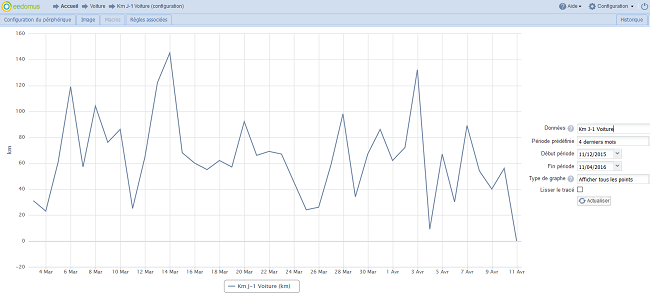
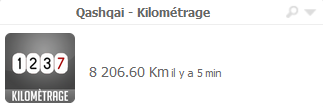
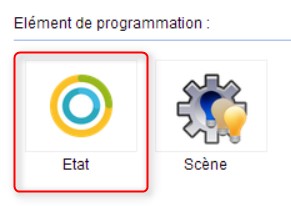
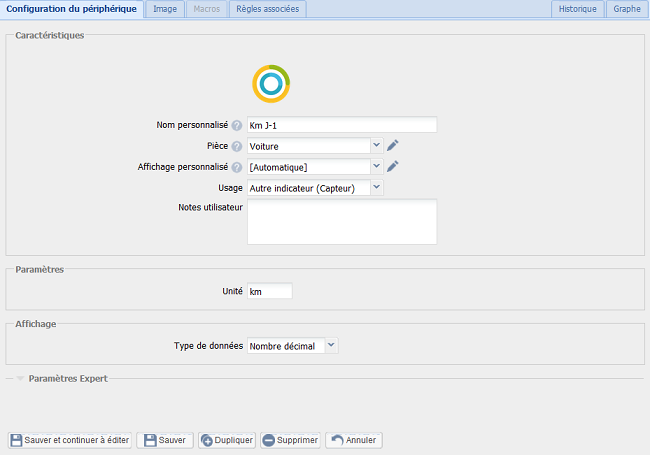
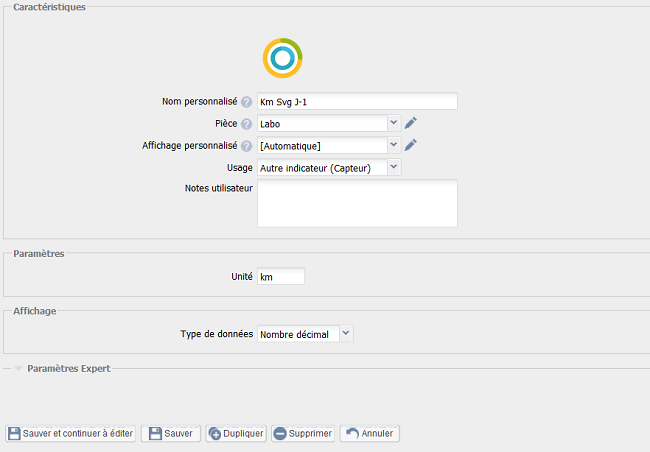
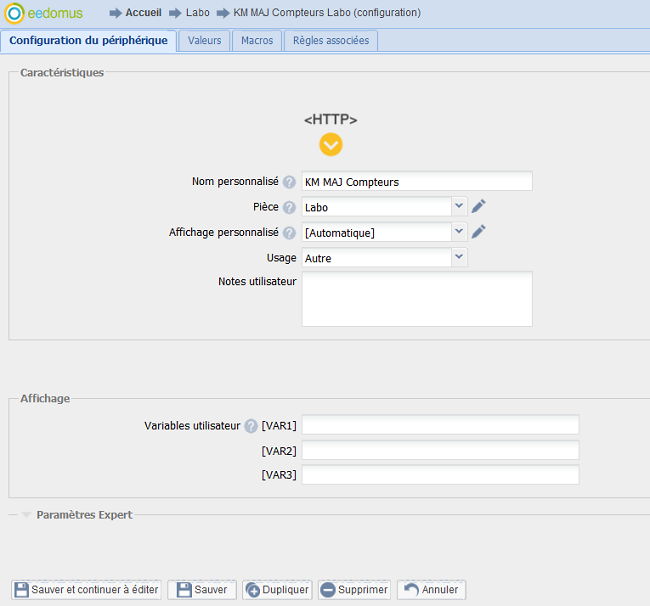
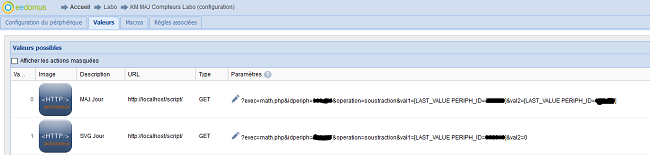
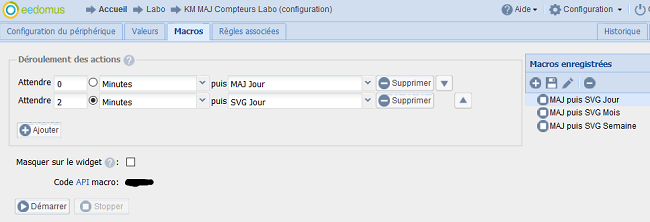
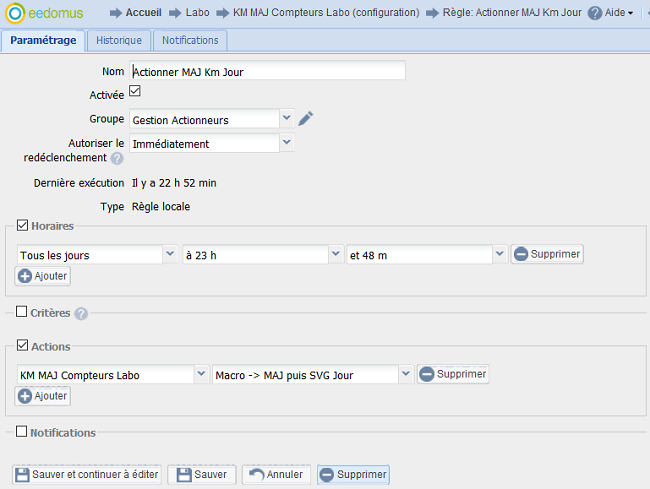

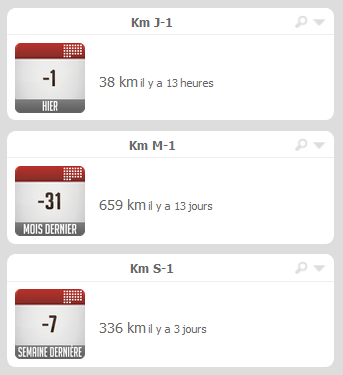



[…] Test de la solution Xee : de la voiture connectée au véhicule surveillé par eedomus […]